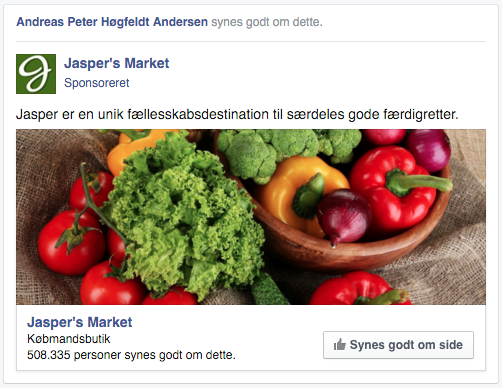Sådan sletter du din Facebook profil
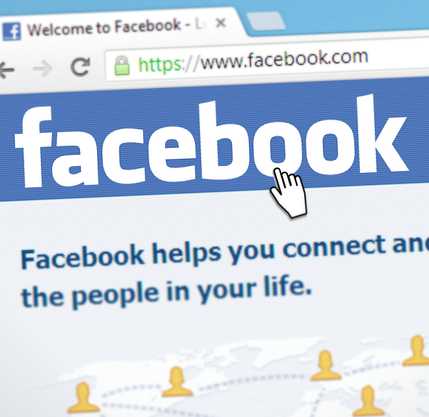
Facebook er verdens mest populære sociale medie, men nogle gange får dets brugere bare nok. Her får du en guide til at slette eller deaktivere din Facebook profil.
Der findes mange grunde til at nogle ikke længere ønsker sin Facebook profil. Måske synes de at de er blevet lidt for afhængige af Facebook. Måske kan de ikke acceptere facebooks politik, såsom deres politik om deling af billeder. Og måske vil de bare gerne have fred fra den online verden i en periode. Alle grunde er gode til at deaktivere eller slette en facebook profil.
En anden årsag til at slette en Facebook profil, er hyppigt hvis det er en profil der tilhører et barn. Mobning er efterhånden meget udbredt på Facebook og derfor kan det for forældre nogle gange blive nødvendigt at slette profilen.
En helt tredje årsag til at slette en Facebook profil, er hvis personen bag profilen er afdød.
Bør du deaktivere i stedet?
Hvis du overvejer at slette din Facebook profil, er det første du skal tænke på om det faktisk var bedre at deaktivere den? Forskellen er at hvis du sletter den, så slettes hele din profil, alle dine opslag, alle dine billeder og alle dine venner. Hvis du deaktiverer profilen, kan du altid åbne den igen og så har du alle dine opslag, billeder og venner stadigvæk.
Så hvis årsagen til at du ikke vil bruge Facebook længere er at du synes du er blever for afhængig eller du bare vil have en periode med fred, så bør du især overveje at deaktivere din profil i stedet.
Tag en backup af dine data
Uanset om du vil deaktivere eller slette din profil kan det være en god ide at tage en backup af alle dine data på Facebook. Det gør du ved at logge ind, vælge pilen til højre og så Indstillinger. Nede i bunden af den første side står der her “Download en kopi af dine Facebook-data.”. Klik på den for at tage en backup af dine data. Du kan også gå til det direkte link her.
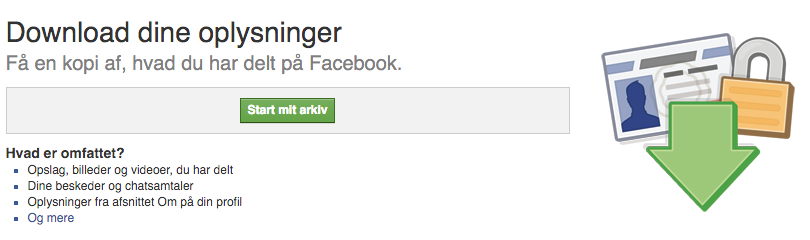
Så trykker du bare på “Start mit arkiv” og angiver password, hvorefter der bliver genereret en rapport.
Slet din Facebook profil
Når du har taget en backup af dine data, kan du anmode Facebook om at slette din profil. Det gør du ved at gå til denne adresse.
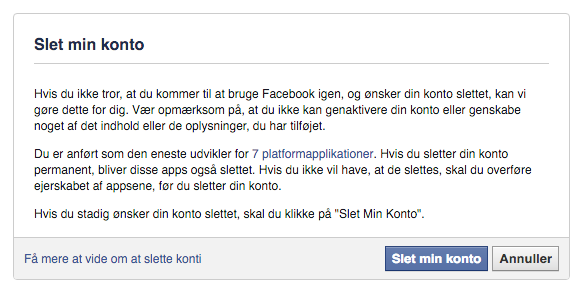
Så trykker du bare på “Slet min konto”, hvorefter Facebook går igang med at slette den. Det kan tage op til 3 måneder for Facebook at slette alle dine oplysninger, men andre vil ikke kunne se dem imens. Der er nogle ting der dog stadig bliver bevaret, som f.eks. hvis du har sendt nogle en Facebook besked. Den kan de stadig se bagefter.
Deaktiver Facebook konto
Hvis du i stedet vil deaktivere din profil gør du det på følgende måde.
- Klik på pilen øverst til højre på Facebook
- Vælg Indstillinger
- Klik på Sikkerhed i kolonnen til venstre
- Vælg Deaktiver din konto, og følg derefter trinene for at bekræfte
Når din profil er deaktiveret kan andre ikke længere finde dig på Facebook og de kan ikke søge dig ud. Facebook beskeder er selvfølgelig stadig synligt.
Hvis du senere fortryder og gerne vil gendanne kontoen igen, så logger du bare på Facebook igen.
Sådan sletter du en afdød persons Facebook profil?
Hvis personen bag profilen er afdød, kender du ofte ikke loginoplysningerne. Alligevel kan du slette profilen, ved at skrive til Facebook via denne formular. Bemærk at for at kunne dette skal man dokumentere det, ved f.eks. at sende en kopi af dødsannoncen til Facebook.
Det var en lille guide til hvordan du deaktiverer eller sletter din Facebook konto. Hvis du har nogle spørgsmål er du velkommen til at skrive en kommentar.